Beberapa metode backup di directadmin telah kami coba, mulai dari automatic ftp backup, local backup plus remote backup, remote backup saja dan lainya. Maka berikut ini sekilas catatan tips backup dari kami :
Contents
Jangan Backup langsung ke Folder Remote
Sistem backup directadmin pada admin level default biasanya disimpan pada folder admin_backups. Pada kondisi tertentu kita menginginkan ketika backup langsung otomatis tercopy ke server remote. Dengan melakukan mount server remote backup ke folder admin_backups, Namun sayangnya yang terjadi :
- Ketika proses backup, maka directadmin membuat temporary file backup di folder admin_backups
- Ketika proses backup, maka directadmin mengkompressi file backup juga di folder admin_backups
Artinya proses backup lebih lama dan penggunaan bandwith remote bisa dobel dua kali lipat.
Solusinya menurut kami adalah admin_backups tetaplah menggunakan disk lokal dan apabila backup telah selesai anda bisa melakukan rsync data dari admin_backups ke server remote.
Bagaimana backup dengan metode ftp?
Jika dengan metode FTP tidak terjadi seperti diatas karena proses backup akan dilakukan di lokal dan setelahnya barulah di upload.
Tapi kita sendiri lebih menggunakan metode rsync daripada menggunakan ftp.
Backuplah File dan Database Secara Terpisah
Kadang pelanggan hanya menginginkan filenya saja yang di restore dan kadang hanya ingin databasenya saja. Nah karena hal ini maka backuplah file dan database secara terpisah.
Anda bisa memisahkan dengan cara menyimpannya di folder berbeda.
Misalnya untuk data file anda simpan di admin_backups/data sedangkan untuk database anda bisa simpan di admin_backups/db
Mempercepat Proses Backup
Untuk mempercepat proses backup anda bisa menggunakan proses cpu secara parrallel. Anda bisa menggunakan pigz.
cd /usr/local/directadmin/custombuild ./build update ./build pigz
kemudian tambahkan di directadmin.conf
pigz=4
dan restart directadmin.
Dokumentasi bisa anda temukan disini
Backup di Server yang Sering High Load
Apabila load server anda tinggi bahkan sering maka ada kalanya anda perlu melakukan delay ketika proses backup.
Adapun caranya buatlah script custom :
/usr/local/directadmin/scripts/custom/user_backup_pre.sh
isi dengan
#!/bin/sh
MAXTRIES=20
MAXLOAD=8.00
highload()
{
LOAD=`cat /proc/loadavg | cut -d\ -f1`
echo "$LOAD > $MAXLOAD" | bc
}
TRIES=0
while [ `highload` -eq 1 ];
do
sleep 5;
if [ "$TRIES" -ge "$MAXTRIES" ]; then
echo "system load above $MAXLOAD for $MAXTRIES attempts. Aborting.";
exit 1;
fi
((TRIES++))
done;
exit 0;
Ingat chmod 755 ya
chmod 755 /usr/local/directadmin/scripts/custom/user_backup_pre.sh
Artinya backup hanya akan diproses apabila load server anda dibawah 8.
Dokumentasi bisa anda baca disini
Memberikan Jeda pada Proses Backup
Secara default proses backup apabila satu proses telah selesai maka akan dilanjut langsung dengan melakukan backup data berikutnya. Tapi kadang bisa menaikkan load server dan menyebabkan server lambat.
Jika kondisi server anda seperti itu maka anda perlu memberikan jeda pada proses backup dengan cara membuat custom script :
/usr/local/directadmin/scripts/custom/user_backup_post.sh
isi dengan
#!/bin/sh sleep 20 exit 0;
Artinya setiap kali proses backup selesai maka proses selanjutnya akan berjalan setelah 20 detik.
Anda bisa ubahn nilai 20 sesuai kebutuhan anda.
Dokumentasi bisa anda baca disini
Backup untuk Server yang High IO
Ada kalanya server kita pada kondisi iowait tinggi dan proses backup pun harapan kita bisa tetap jalan. Nah solusinya kita bisa merubah nilai ionice yaitu dengan cara tambahkan di directadmin.conf
ionice_string=/usr/bin/ionice -c2 -n7
restart directadmin.
Dokumentasi bisa dibaca disini adapun korelasinya dengan fitur ini
Demikian beberapa tips sistem admin backups di directadmin dan selamat mencoba.
Konsultasi via WA di 0817-0334-1186Posting Terkait :
Pekerja teknis domain, hosting & server. Hubungi saya via WA di 0817-0334-1186 atau messengger di http://m.me/hsuwantoro



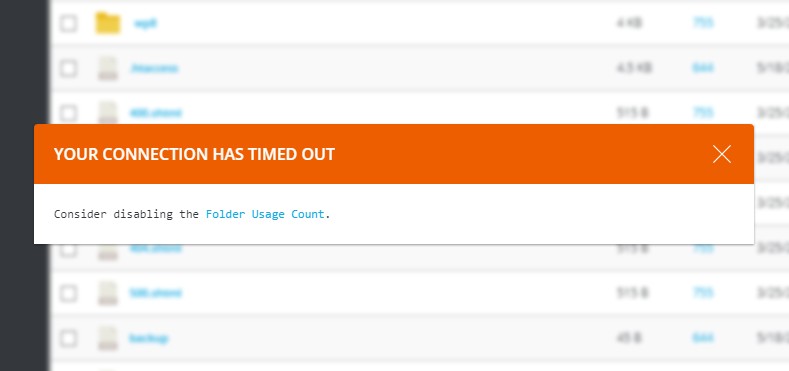

Leave a Reply
Want to join the discussion?Feel free to contribute!